Izostavljanje broja stranice sa prve stranice
-
Na kartici Umetanje kliknite Zaglavlje > Uredi zaglavlja (ili Podnožje > Uredi podnožja).
-
IzaberiteRazličita prva stranica.
Napomena: Različita prva stranica može se primeniti na prvu stranicu bilo kog odeljka u dokumentu, a ne samo sa prvu stranicu dokumenta.
-
U oblasti zaglavlja ili podnožja trebalo bi da vidite oznaku na prvoj stranici na kojoj piše Zaglavlje prve stranice. Izaberite broj stranice i pritisnite Izbriši.
-
Kliknite na dugme Zatvori zaglavlje i podnožje ili pritisnite taster Esc da biste izašli.
Savet: Ako želite da druga stranica počinje od 1, a ne 2, idite na Umetni broj stranice > stranice > Oblikuj brojeve stranica i postavite stavku Počni od u okviru Numerisanje stranica na 0, a ne na 1.
Počnite numerisanje stranica na stranici 3 – dvostrano štampanje
Ako je prva stranica dokumenta naslovna stranica, druga stranica je sadržaj, a želite da na trećoj stranici bude prikazana "Stranica 1", pogledajte članak Početak numerisnja stranica na stranici 3 – dvostrano štampanje.
Odaberite scenario koji najviše odgovara onome što želite da uradite:
Ne želite da se broj stranice pojavi na naslovnoj stranici, ali želite da na drugoj stranici piše „Stranica 2“.
-
Na kartici Umetanje kliknite Zaglavlje > Uredi zaglavlja (ili Podnožje > Uredi podnožja).
-
IzaberiteRazličita prva stranica.

Napomena: Različita prva stranica može se primeniti na prvu stranicu bilo kog odeljka u dokumentu, a ne samo sa prvu stranicu dokumenta.
-
U oblasti zaglavlja ili podnožja trebalo bi da vidite oznaku na prvoj stranici na kojoj piše Zaglavlje prve stranice. Izaberite broj stranice da biste ga markirali i pritisnite Izbriši.
-
Kliknite na dugme Zatvori zaglavlje i podnožje ili pritisnite taster Esc da biste izašli.
Počnite numerisanje stranica na stranici 3 – dvostrano štampanje
Ako je prva stranica dokumenta naslovna stranica, druga stranica je sadržaj, a želite da na trećoj stranici bude prikazana "Stranica 1", pogledajte članak Početak numerisnja stranica na stranici 3 – dvostrano štampanje.
Izostavljanje broja stranice sa prve stranice
-
Izaberite stavke Umetni > Zaglavlje i podnožje.
-
Izaberite stavku Opcije sa desne strane, a zatim izaberite stavku Različita prva stranica.
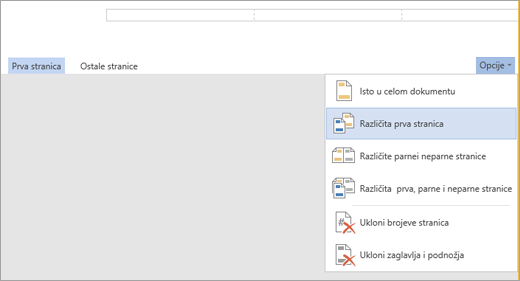
-
Kliknite na dugme Opcije ponovo, a zatim izaberite stavku Ukloni brojeve stranica.
-
Da biste videli brojeve stranica i potvrdili brisanje broja sa prve stranice, izaberite stavku Prikaz > Prikaz za čitanje.
-
Ako su svi brojevi stranica izbrisani, idite na stavku Umetanje > zaglavlje & i izaberite stavku Druge stranice sa leve strane. Idite na stavku Umetanje >Broj stranice i odaberite položaj broja.
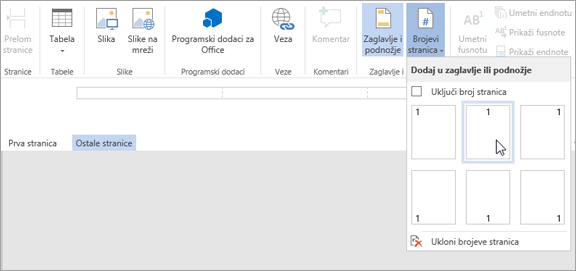
Za više informacija o numerisanju stranica pročitajte Dodavanje brojeva stranica u programu Word.
Takođe pogledajte
Unapred numerisani prazni predlošci dokumenata bez broja stranice na prvoj stranici:
Brojevi stranica zaglavlja
Brojevi stranica podnožja










